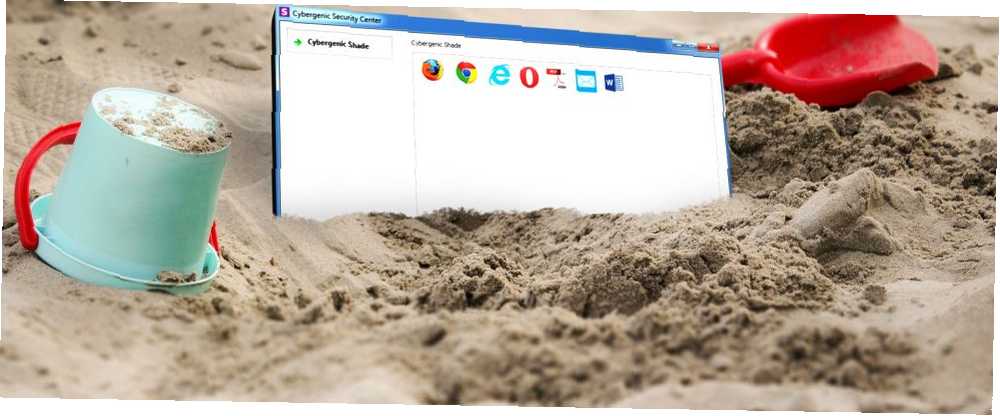
Mark Lucas
0
1009
202
Al probar un programa nuevo y desconocido, hay una forma segura de evitar que su computadora se dañe: use un entorno de sandbox.
Si el programa es inestable, malicioso, parte de un paquete de adware o incluso un virus, el entorno de sandbox está aislado del resto de su sistema. Eso significa que no hay interferencia, no hay virus, no hay malware, etc. Y todo lo que tiene que hacer es eliminar el artículo ofensivo de su sistema.
Suena genial, ¿verdad? Bueno, hay algunos programas de sandbox diferentes disponibles para usuarios de Windows. Aquí hay siete de los mejores sin ningún orden en particular.
1. Sandboxie

Sandboxie sigue siendo uno de los programas de sandbox más populares para Windows. Una de las mejores cosas de Sandboxie es el precio; ¡es gratis! Además, es liviano y viene con una serie de características avanzadas.
La característica principal de Sandboxie es ejecutar un programa existente dentro del entorno de sandbox. Por ejemplo, puede agregar Google Chrome a Sandboxie, luego seleccionar Sandbox> Caja predeterminada> Ejecutar Sandboxed> Ejecutar Google Chrome. Ligeramente más lento que hacer clic en el enlace de su barra de tareas, pero en última instancia proporciona un entorno ultra seguro bajo demanda.
Otra gran característica es la vinculación de sandbox. Por ejemplo, si abro Google Chrome en Sandboxie, descargo e instalo Slack, la iteración de Slack también está dentro del entorno seguro de sandbox.
2. Caja de arena SHADE
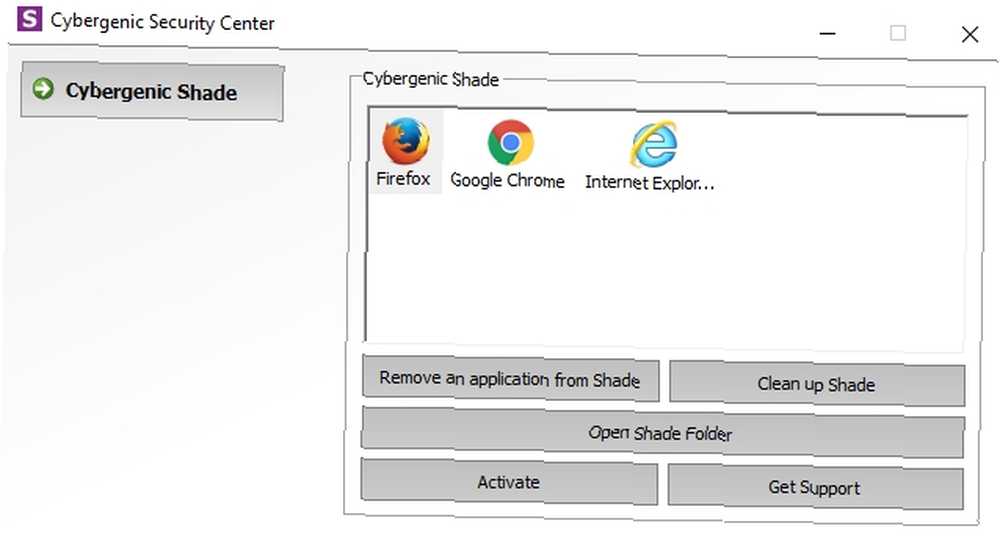
Al igual que Sandboxie, SHADE es un gran programa gratuito de sandbox popular con una variedad de tipos de usuarios. En comparación con Sandboxie, SHADE tiene una interfaz de usuario muy minimalista, lo que facilita mucho la navegación de los nuevos usuarios. Además, las opciones de menú están limitadas a lo que es necesario, y todo el sandbox es fácil de controlar usando pocas opciones en la pantalla..
SHADE utiliza un sistema de soltar y arrastrar. Busque el ícono del programa que desea colocar en el sandbox, luego arrástrelo y suéltelo en el cuadro de la aplicación SHADE. El programa se iniciará automáticamente en el entorno limitado de SHADE la próxima vez que lo abra (suponiendo que SHADE también esté activo). En esto, SHADE es realmente una gran opción para los principiantes de sandbox, agregando una capa adicional de seguridad sin tener que preocuparse por encender y apagar las cosas..
3. Turbo.net
Turbo.net empaqueta aplicaciones en un entorno virtual individual, conocido como contenedor, y se ejecuta sobre su sistema operativo. En esto, Turbo.net es similar a una máquina virtual ligera.
De hecho, los entornos limitados de la aplicación están construidos sobre Turbo Virtual Machine Engine, una máquina virtual personalizada desarrollada por Turbo. Turbo virtualiza y aísla todo el proceso para que las aplicaciones de espacio aislado nunca interactúen directamente con el sistema host.
Sin embargo, a diferencia de un “completo” máquina virtual que ejecuta un sistema operativo completo, Turbo usa solo una fracción de los recursos. Además, Turbo ofrece algunas funciones de red virtual que le permiten vincular contenedores individuales.
4. Toolwiz Time Freeze [Ya no está disponible]
Toolwiz Time Freeze funciona de manera diferente a Sandboxie y SHADE. En lugar de abrir aplicaciones de sandboxing individualmente, Toolwiz Time Freeze toma una instantánea de todo su sistema operativo, guardando su estado actual.
Después de la instantánea, puede instalar una aplicación, hacer cambios o simplemente jugar con Windows. Cuando reinicia su sistema, “cada cambio en la partición del sistema” se descarta, devolviendo el sistema a su estado original Restaurar sistema al reiniciar: congelar la instalación de Windows con herramientas gratuitas Restaurar el sistema al reiniciar: congelar la instalación de Windows con herramientas gratuitas Si alguna vez ha querido mantener un estado del sistema para mantenerlo seguro y no permitir ningún cambio, entonces es posible que desee intentar congelar su computadora con Windows. .
Toolwiz, entonces, es excelente si desea instalar algo sin las limitaciones de un entorno virtual o el sandboxing preciso de algunas de las otras opciones en la lista.
Además de los adultos que prueban aplicaciones y diferentes configuraciones, Toolwiz es una gran herramienta para dejar que sus hijos se vuelvan locos en su PC. Puede dejar que hagan clic y exploren, eliminen, modifiquen y, en general, encuentren su camino sin consecuencias. Solo asegúrese de que Toolwiz esté activado antes de dejarlos ir!
5. BitBox
BitBox o segundoRower yonorte tél Caja, es una gran herramienta gratuita que le permite navegar por la web utilizando un entorno seguro de sandbox. BitBox es esencialmente un navegador web instalado en una copia de VirtualBox, que ejecuta un sistema operativo reducido (Linux).
Puede elegir entre BitBox Firefox o BitBox Chrome, y el paquete de instalación se encarga de todo lo técnico. (¿Cuál es el navegador más seguro, de todos modos?)
BitBox es excelente si no quiere perder el tiempo instalando un sistema operativo en un entorno virtual de su elección. Como es un paquete con una interfaz mínima, BitBox ciertamente aumenta la seguridad general. Pero debido a que está ejecutando un entorno virtual y un navegador, BitBox a veces puede ser un poco acaparador de recursos. El siguiente video muestra cómo instalar BitBox y qué esperar en el camino (sin embargo, el video es un poco silencioso).
6. BufferZone
BufferZone es una solución avanzada de sandbox que permite la creación de espacios virtuales. Puede limitar un espacio virtual de BufferZone a ciertas actividades y programas (por ejemplo, un espacio que accede a correos electrónicos, archivos adjuntos abiertos y sus páginas web correspondientes).
Pero a pesar de ser una de las opciones de sandbox más avanzadas en esta lista, BufferZone sigue siendo fácil de configurar y usar (incluso si la IU está un poco anticuada).
7. Defensor de las sombras
Shadow Defender funciona como Toolwiz. Una vez instalado, enciende Shadow Defender y toma una instantánea virtual de todo su sistema. Cuando haya terminado de jugar con el sistema, simplemente reinicie, y su sistema se restaurará a su imagen instantánea..
Sin embargo, Shadow Defender tiene muchas más opciones que Toolwiz, como la virtualización de disco completo y las protecciones de Master Boot Record. ¿Quieres un ejemplo de lo bueno que es Shadow Defender? El siguiente video muestra un sistema que vuelve a la normalidad después de que el notorio ransomware Petya obliga a reiniciar.
8. Máquinas virtuales
La opción final es la ruta manual: su propia máquina virtual, aislada del resto de su máquina. Instalar una aplicación de máquina virtual como VirtualBox de Oracle o VMWare Workstation es un proceso fácil.
Entonces tienes casi libre reinado sobre qué sistema operativo ejecutar; hemos cubierto la descarga e instalación de Windows XP, la creación de una máquina virtual macOS, varias distribuciones de Linux e incluso Raspberry Pi.
Por supuesto, si está buscando probar un programa específico, deberá instalar el sistema operativo host correcto. Pero si quiere jugar y jugar 7 Razones prácticas para comenzar a usar una máquina virtual 7 Razones prácticas para comenzar a usar una máquina virtual El término "virtual" se ha cooptado de muchas maneras. Realidad virtual. RAM virtual. Escuelas virtuales Pero la virtualización en el contexto de las PC puede ser confusa. Estamos aquí para aclararlo. Con el funcionamiento interno de un sistema operativo, una máquina virtual es una gran opción. También tenga en cuenta que algunas variantes de malware pueden escapar de los límites de una máquina virtual, por lo que debe verificar antes de desatar algo desagradable en su dispositivo host.
Comience a usar Sandboxes para seguridad
Ahora tiene ocho increíbles opciones de sandbox para cubrir casi cualquier eventualidad. ¿Pero sabías que ya usas sandboxes??
La misma tecnología sandbox en esta lista también protege su iPhone, su dispositivo Android y su navegador web. El modo S de Windows 10, que se rumorea desde hace mucho tiempo, utiliza una especie de sandbox para detener la ejecución de aplicaciones x86 y x64, lo que limita el sistema operativo solo a las aplicaciones de la Tienda Windows.
Necesita configurar Windows Sandbox en Windows 10 Cómo configurar Windows Sandbox en Windows 10 Cómo configurar Windows Sandbox en Windows 10 Windows Sandbox puede ser una herramienta útil en su PC con Windows. ¿Cómo puede configurar Windows Sandbox en Windows 10.? Te tenemos cubierto.











